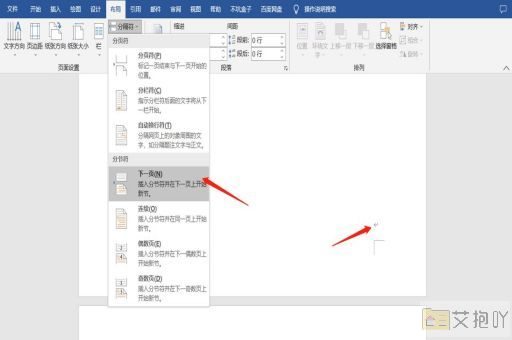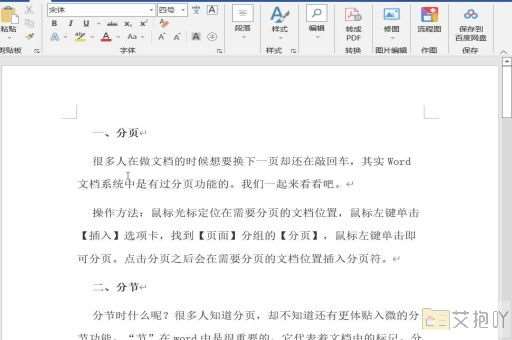如何将pdf转换成word文档并编辑 转换和编辑文档的步骤与方法
在现代社会,文档编辑是我们日常工作和学习中不可或缺的一部分。有时我们会遇到需要修改PDF文件的情况,而PDF文件的固定格式使其不易编辑。为了解决这个问题,我们可以使用PDF转换工具将PDF文件转换为可编辑的Word文档。本文将为您介绍如何将PDF转换成Word文档并进行编辑,涵盖转换和编辑文档的详细步骤与方法。
转换PDF为Word文档
1. 选择合适的工具:您需要选择一个可信赖的PDF转换工具。有许多在线和离线工具可供选择,如Adobe Acrobat、Smallpdf、PDFelement等。确保您选择的工具能够保持转换后的文档格式和质量。
2. 上传PDF文件:打开选定的工具,通常您会在界面上看到一个“转换”或“转换成Word”按钮。点击该按钮后,会出现一个上传文件的选项。将需要转换的PDF文件上传到工具中。
3. 选择转换设置:在上传PDF文件后,您可能需要选择转换的设置。这包括选择输出格式为Word文档,保留原始格式和布局,并指定需要转换的页面范围。
4. 开始转换:确认设置后,点击“开始转换”按钮。工具将开始处理您的PDF文件,并在转换完成后提供下载链接。
编辑转换后的Word文档
1. 打开Word文档:下载并保存转换后的Word文档至您的计算机。使用Microsoft Word或其他文本编辑软件打开该文档。
2. 检查布局:由于转换过程可能存在细微的格式变化,打开文档后首先检查文本、图像和表格的布局。如果有需要,进行适当的调整,以保持文档的整洁和可读性。
3. 编辑文本:您可以直接在Word文档中编辑文本内容。双击文本段落即可进行编辑,您还可以修改字体、字号和颜色,以使文档更符合您的需求。
4. 插入和删除元素:与编辑常规Word文档一样,您可以插入新的段落、图片、表格和其他元素。同样,如果您需要删除某些内容,只需选中并删除即可。
5. 格式调整:可能需要调整标题、段落间距、缩进和对齐方式,以确保文档的一致性和专业性。
6. 保存文档:在编辑完成后,记得保存您的Word文档。您可以选择不同的格式进行保存,以满足不同需求。
注意事项与建议
在转换PDF文件为Word文档时,复杂的布局、图表和特殊字体可能会导致些转换问题。您可能需要手动调整这些元素以确保文档的准确性。
在编辑文档时,始终保留原始PDF文件的备份。这有助于在需要时重新编辑或修复文档。
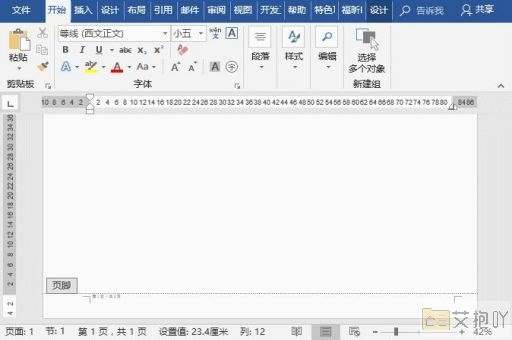
选择一个质量高且易于使用的PDF转换工具,以减少后续编辑时的麻烦。
在编辑过程中,注意文档的一致性和逻辑性。确保标题和段落与文档的主题一致,以及内容的流畅性。
在使用不同软件编辑时,注意格式的跨平台兼容性。有时特定格式在不同软件中可能会显示不一致。
在本文中,我们详细介绍了将PDF转换为可编辑的Word文档的步骤以及编辑转换后文档的方法。通过选择适当的工具,仔细处理格式和布局,并遵循注意事项,您将能够高效地转换和编辑文档,满足您的工作和学习需求。

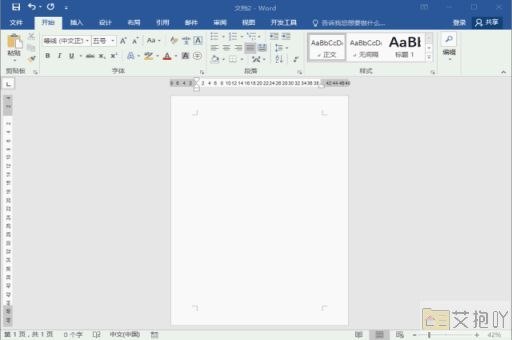
 上一篇
上一篇